移动端web开发
1. 移动端基础
1.1 浏览器现状
由于移动端浏览器的发展比较晚,所以主流移动端浏览器的内核都是基于 Webkit 内核打造的
我们在进行移动端的页面开发时,兼容性主要考虑 Webkit 内核
1.2 手机屏幕现状
目前无论是 安卓 还是 IOS,移动端设备的屏幕尺寸非常多,碎片化非常严重
但是,前端页面开发者无需关注这些分辨率,因为我们常用的尺寸单位是 px
1.3 常见移动端屏幕尺寸
目前移动端的屏幕尺寸非常多,并且随着发展还会越来越多
但是,对于移动端的 Web 开发来说,我们不用考虑太多
对于专门的 安卓 和 IOS 开发,才需要特别关注 dp、dpi、pt、ppi 等单位
1.4 移动端调试方法
- Chrome DevTools(谷歌浏览器)的模拟手机调试
- 搭建本地 Web 服务器,手机和服务器一个局域网内,通过手机访问服务器
- 使用外网服务器,直接 IP 或 域名 访问
1.5 像素
屏幕是由一个一个发光的小点构成,这一个个的小点就是像素
分辨率:1920 x 1080 说的就是屏幕中小点的数量,横向1920个像素点,纵向1080个像素点
在前端开发中像素要分成两种情况讨论:CSS像素 和 物理像素
物理像素,显示器的小点点就属于物理像素
CSS像素,编写网页时,我们所用像素都是CSS像素
浏览器在显示网页时,需要将CSS像素转换为物理像素然后再呈现
一个CSS像素最终由几个物理像素显示,由浏览器决定, 默认情况下在pc端,一个CSS像素=一个物理像素
2. 视口
视口(viewport):浏览器显示页面内容的屏幕区域
视口的分类:布局视口、视觉视口、理想视口
2.1 布局视口
为了解决早期 PC 端网页在手机上显示的问题,移动端浏览器都默认设置了一个布局视口(layout viewport)
IOS、Android 基本都将布局视口分辨率设置为 980px,所以 PC 上的网页大多也能在手机上呈现,但是网页元素看上去会非常小,一般可以通过手动缩放网页
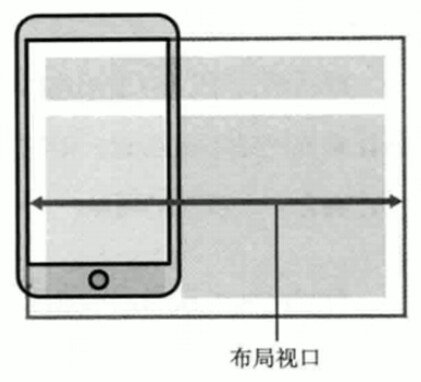
2.2 视觉视口
字面意思,它是用户正在看到的网站的区域。注意:是网站的区域
我们可以通过缩放去操作视觉视口,但不会影响布局视口,布局视口仍保持原来的宽度

2.3 理想视口
发明者:史蒂夫·乔布斯
为了使网站在移动端有最理想的浏览和阅读宽度而设定
理想视口,对设备来讲,是最理想的视口尺寸
需要手动添写 meta 视口标签通知浏览器操作
meta 视口标签的主要目的:布局视口的宽度应该与理想视口的宽度一致,简单理解就是设备有多宽,我们布局的视口就有多宽
移动端 web 开发就是开发理想视口!
2.4 视口总结
- 视口就是浏览器显示页面内容的屏幕区域
- 视口分为布局视口、视觉视口和理想视口
- 我们移动端布局想要的是理想视口就是手机屏幕有多宽,我们的布局视口就有多宽
- 想要理想视口,我们需要给我们的移动端页面添加
meta视口标签
2.5 meta视口标签
<meta name="viewport" content="width=device-width, initial-scale=1.0, maximum-scale=1.0, minimum-scale=1.0, user-scalable=no">
name="视口"
content="内容中包含若干个属性,用逗号隔开"
| 属性 | 解释说明 |
|---|---|
width | 宽度设置的是 viewport 宽度,我们设置为 device-width “设备宽度” 特殊值 |
initial-scale | 初始缩放比,大于 0 的数字,一般来说是设置为 1:1 即:1.0 |
maximum-scale | 最大缩放比,大于 0 的数字 |
minimum-scale | 最小缩放比,大于 0 的数字 |
user-scalable | 用户是否可以缩放,yes 或 no(1或0),一般来说是 no |
2.6 标准的viewport设置
- 视口宽度和设备保存一致
device-width - 视口默认缩放比例
1.0 - 不允许用户自行缩放
no - 最大允许的缩放比例
1.0 - 最小允许的缩放比例
1.0
2.7 移动端完美视口
不同屏幕,单位像素的多少是不同的,单位像素越多屏幕会越清晰
默认情况下,移动端的网页都会将视口设置为 980像素(CSS像素),以确保pc端网页可以在移动端正常访问,但是如果网页的宽度超过了980,移动端的浏览器会自动对网页缩放以完整显示网页
所以基本大部分的pc端网站都可以在移动端中正常浏览,但是往往都不会有一个好的体验,为了解决这个问题,大部分网站都会专门为移动端设计网页
移动端默认情况下像素比是 980/移动端宽度,即视口宽度(css像素)/移动端物理屏幕宽度
例如:我的手机是小米6,默认情况下像素比是980/1080=0.907
如果我们直接在网页中编写移动端代码,这样在980的视口下,像素比是非常不好,导致网页中的内容非常小
编写移动页面时,必须要确保有一个比较合理的像素比:1css像素对应2个物理像素、1css像素对应3个物理像素
可以通过meta标签来设置视口宽度,控制像素比,如果这样固定视口宽度会导致在不同机型下显示效果不同
所以不能将视口宽度写死
<meta name="viewport" content="width=100px">
每一款移动设备设计时,都会有一个最佳的像素比,所以设备不同,像素比不同 一般我们只需要将像素比设置为该值即可得到一个最佳效果 将像素比设置为最佳像素比的视口大小我们称其为完美视口
<meta name="viewport" content="width=device-width">
完美视口问题
不同手机完美视口的大小是不同的
iphonex 375px
iphone6 414px
如果设置一个元素宽度为375px,在iphonex里显示正常,在iphone6中就不能占满宽度
由于不同设备视口和像素比不同,所以同样的375个像素在不同的设备下意义是不一样的
为什么不用100%呢?
在多层元素嵌套下,百分比的参照物不同,所以不能用百分比进行布局
3. 二倍图
3.1 物理像素&物理像素比
- 物理像素点指的是屏幕显示的最小颗粒,是物理真实存在的
- 在 PC 端页面,1px 等于 1 个物理像素,但是移动端就不尽相同
- 移动端 1px 能实际显示的物理像素点的个数就称为物理像素比或屏幕像素比
物理像素比 = 物理像素(分辨率) / 独立像素(CSS像素)
例如:iPhone X 的物理像素比为 3
| 屏幕尺寸 | 独立像素(CSS像素) | 物理像素(分辨率) | ppi/dpi(像素密度) | dpr(倍图) |
|---|---|---|---|---|
| 5.8英寸 | 812×375 | 2436×1125 | 458 | 3 |
浏览器放大两倍的情况:
视口宽度 960px(CSS像素) 1920px(物理像素)
此时,css像素和物理像素的比是1:2,即一个浏览器显示一个css像素宽度,物理像素用了两个像素显示(此处忽略高度),
也就是100个css像素经过缩放200%后显示器显示200个像素
我们可以通过改变视口的大小,来改变CSS像素和物理像素的比值
影响视口宽度的因素有:浏览器缩放百分比
,系统缩放,拖动浏览器窗口
物理像素比提出的原因:
- 在早期,PC及移动端都是:1CSS像素 = 1物理像素
- 随着 Retina(视网膜屏幕)显示技术的普及,可以将更多的物理像素点压缩至一块屏幕里,从而达到更高的分辨率,并提高屏幕显示的细腻程度
常见 iPhone 设备屏幕参数:
| 设备 | 物理分辨率 | 开发分辨率 | 物理像素比(dpr) |
|---|---|---|---|
| iPhone13 Pro Max、12 Pro Max | 1284 * 2778 | 428 * 926 | 3 |
| iPhone 13\13 Pro、12\12 Pro | 1170 * 2532 | 390 * 844 | 3 |
| iPhone 13 mini、12 mini | 1080 * 2340 | 375 * 812 | 2.88(3) |
| iPhone 11 Pro Max、XS Max | 1242 * 2688 | 414 * 896 | 3 |
| iPhone X、XS、11 Pro | 1125 * 2436 | 375 * 812 | 3 |
| iPhone XR、11 | 828 * 1792 | 414 * 896 | 2 |
| iPhone 8 Plus | 1080 * 1920 | 414 * 736 | 2.6(3) |
| iPhone 8、SE | 750 * 1334 | 375 * 667 | 2 |
常见 iPad 设备屏幕参数:
| 设备 | 物理分辨率 | 开发分辨率 | 物理像素比(dpr) |
|---|---|---|---|
| iPad Pro 12.9 | 2048 * 2732 | 1024 * 1366 | 2 |
| iPad Pro 11 | 1668 * 2388 | 834 * 1194 | 2 |
| iPad mini 8.3 | 1488 * 2266 | 744 * 1133 | 2 |
随着移动智能设备屏幕素质的不断提高,目前手机一般都统一使用 3 倍图,平板电脑使用 2 倍图
电脑-显示器多倍图说明
目前由于电脑显示器的素质也越来越高(尤其是笔记本电脑),2K屏、3K屏、4K屏、5K屏、6K屏 已经在不断普及,所以其实电脑端的也已经存在多倍图的应用了
比如 Macbook Pro 16 M1 Pro/Max:物理分辨率(3456 * 2234)开发分辨率(1728 * 1117)2倍图
当然电脑端用户都能够方便的设置屏幕显示的缩放比,当缩放比为100%时就为1倍图,但目前的电脑端显示器大多已经默认为 125%、150%、175%、200% 缩放比
故,在未来多倍图的运用将会越来越必要!
认识了缩放,就能合理的解释:为什么在电脑上设置了一个 100 * 100 的 div 盒子,而在浏览器上用测量工具测量像素长度时,却为 150 * 150,因为此时电脑显示器为 150% 的缩放比,只要我们将其改为 100%,就能得到我们想要的效果了
3.2 多倍图
- 对于一张
50px * 50px的图片,在手机 Retina 屏中打开,按照刚才的物理像素比会放大倍数,这样会造成图片模糊(比如:3倍图手机中,50 * 50实际上是150 * 150个像素在显示) - 在标准的 viewport 设置中,使用多倍图来提高图片质量,解决在高清设备中的模糊问题
- 通常使用二倍图,是因为 iPhone 6\7\8 的影响,但是现在 3倍图、4倍图也逐渐普及了,这个要看实际开发需求
- 背景图片也同样要注意缩放问题
- 字体不用考虑缩放问题,因为字体是矢量的,不会失真
/* 在 iphone8 下面 */
img {
/* 原始图片100*100px */
width: 50px;
height: 50px;
}
.box {
/* 原始背景图片100*100px */
background-size: 50px 50px;
}
案例:
<!doctype html>
<html lang="en">
<head>
<meta charset="UTF-8">
<meta name="viewport" content="width=device-width, initial-scale=1.0">
<meta http-equiv="X-UA-Compatible" content="ie=edge">
<title>03-二倍图做法</title>
<style>
/* 我们需要一个50*50像素(css像素)的图片,直接放到我们的iphone8里面会放大2倍100*100就会模糊 */
/* 我们采取的是放一个100*100图片,然后手动的把这个图片缩小为50*50(css像素)*/
/* 我们准备的图片比我们实际需要的大小大2倍,这就方式就是2倍图 */
img:nth-child(2) {
width: 50px;
height: 50px;
}
</style>
</head>
<body>
<!-- 模糊的 -->
<img src="images/apple50.jpg" alt="">
<!-- 我们采取2倍图 -->
<img src="images/apple100.jpg" alt="">
</body>
</html>
3.3 背景缩放
background-size 属性规定背景图像的尺寸
background-size: 背景图片宽度 背景图片高度;
- 单位:长度 | 百分比 | cover | contain
- cover 把背景图像扩展至足够大,以使背景图像完全覆盖背景区域
- contain 把图像扩展至最大尺寸,以使其宽度和高度完全适应内容区域
注意:
- 以长度为单位时,只写其中一个参数,另一个参数会自动适配
- 以百分比为单位时,其参照对象为父盒子,只写其中一个参数,另一个参数会自动适配
4. 移动端开发选择
4.1 移动端主流方案
单独制作移动端页面【主流】
响应式页面兼容移动端【其次】
4.2 单独移动端页面(主流)
通常情况下,网址域名前面加 m(mobile) 可以打开移动端
通过判断设备,如果是移动设备打开,则跳到移动端页面
4.3 响应式兼容移动端(其次)
通过判断浏览器窗口宽度来改变样式,以适应不同终端
缺点:制作麻烦,需要花很大精力去调兼容性问题
5. 移动端技术解决方案
5.1 移动端浏览器
- 移动端浏览器基本以
webkit内核为主,因此我们就考虑webkit兼容性问题 - 我们可以放心使用 HTML5标签和CSS3样式
- 同时我们浏览器的私有前缀我们只要考虑添加
webkit即可
5.2 移动端特殊样式
/* CSS3盒子模型 */
box-sizing: border-box;
-webkit-box-sizing: border-box; /* 浏览器前缀兼容老版本浏览器 */
/* 移动端中某些地方点击会高亮,我们一般需要清除,设置 transparent 完成透明 */
/* 说明:比如 a链接 在移动端默认点击时会有一个背景颜色高亮 */
-webkit-tap-highlight-color: transparent;
/* 比如可以这样: */
* {
-webkit-tap-highlight-color: transparent;
}
/* 移动端浏览器默认的外观在 iOS 上加上这个属性才能给按钮和输入框自定义样式 */
-webkit-appearance: none;
/* 比如可以这样: */
input {
-webkit-appearance: none;
}
/* 禁用长按页面时的弹出菜单 */
-webkit-touch-callout: none;
/* 此处以 img 及 a 为例子 */
img, a { -webkit-touch-callout: none; }
6. 移动端常见布局
移动端布局和以前我们学习的PC端有所区别:
单独制作移动端页面【主流】
流式布局(百分比布局)
flex 弹性布局(强烈推荐)
less + rem + 媒体查询布局
混合布局
响应式页面兼容移动端【其次】
媒体查询
bootstrap
6.1 流式布局(百分比布局)
- 流式布局,就是百分比布局,也称非固定像素布局
- 通过盒子的宽度设置成百分比来根据屏幕的宽度来进行伸缩,不受固定像素的限时,内容向两侧填充
- 流式布局方式是移动Web开发使用的比较常见的布局方式
max-width最大宽度(max-height最大高度)min-width最小宽度(min-height最小高度)
案例:
<!doctype html>
<html lang="en">
<head>
<meta charset="UTF-8">
<meta name="viewport" content="width=device-width, initial-scale=1.0, user-scalable=no, maximum-scale=1.0, minimum-scale=1.0">
<meta http-equiv="X-UA-Compatible" content="ie=edge">
<title>08-流式布局</title>
<style>
* {
margin: 0;
padding: 0;
}
section {
width: 100%;
max-width: 980px;
min-width: 320px;
margin: 0 auto;
}
section div {
float: left;
width: 50%;
height: 400px;
}
section div:nth-child(1) {
background-color: pink;
}
section div:nth-child(2) {
background-color: rgb(0, 0, 0);
}
</style>
</head>
<body>
<section>
<div></div>
<div></div>
</section>
</body>
</html>
6.2 rem适配布局
6.2.1 rem与媒体查询
【思考】
页面布局文字能否随着屏幕大小变化而变化?
流式布局和 flex 布局主要针对于宽度布局,那高度如何设置?
怎么样让屏幕发生变化的时候元素高度和宽度等比例缩放?
rem(root em)是一个相对单位,类似于 em,em 是父元素字体大小
不同的是 rem 的基准是相对于 html 元素的字体大小
比如,根元素(html)设置 font-size=12px,非根元素设置 width: 2rem; 则换成 px 表示就是 24px
rem 的优势:父元素文字大小可能不一致,但是整个页面只有一个 html,可以很好来控制整个页面的元素大小(即:达到统一控制全局字体大小的效果!)
注意:rem 控制的不仅仅是字体大小,还能控制其他元素的大小。
/* 根 html 为 12px */
html {
font-size: 12px;
}
/* 此时 div 的字体大小就是 24px */
div {
font-size: 2rem;
}
【案例】
<!doctype html>
<html lang="en">
<head>
<meta charset="UTF-8">
<meta name="viewport" content="width=device-width, initial-scale=1.0">
<meta http-equiv="X-UA-Compatible" content="ie=edge">
<title>rem单位</title>
<style>
html {
font-size: 12px;
}
div {
font-size: 12px;
width: 15rem;
height: 15rem;
background-color: purple;
}
p {
/* 1. em 相对于父元素的字体大小来说的 */
/*
width: 10em;
height: 10em;
*/
/* 2. rem 相对于 html 元素字体大小来说的 */
width: 10rem;
height: 10rem;
background-color: pink;
/* 3.rem 的优点就是可以通过修改 html 里面的文字大小来改变页面中元素的大小可以整体控制 */
}
</style>
</head>
<body>
<div>
<p></p>
</div>
</body>
</html>
注:虽然使用 rem 之后实现了全局字体大小的统一控制,但是依旧不能根据窗口大小自动适配,需要使用媒体查询
rem 单位是跟着 html 来走的,有了 rem 页面元素可以设置不同大小尺寸
媒体查询可以根据不同设备宽度来修改样式
媒体查询 + rem就可以实现不同设备宽度,实现页面元素大小的动态变化
案例:
<!doctype html>
<html lang="en">
<head>
<meta charset="UTF-8">
<meta name="viewport" content="width=device-width, initial-scale=1.0">
<meta http-equiv="X-UA-Compatible" content="ie=edge">
<title>媒体查询+rem实现元素动态变化</title>
<style>
* {
margin: 0;
padding: 0;
}
/* html {
font-size: 100px;
} */
/* 从小到大的顺序 */
@media screen and (min-width: 320px) {
html {
font-size: 50px;
}
}
@media screen and (min-width: 640px) {
html {
font-size: 100px;
}
}
.top {
height: 1rem;
font-size: .5rem;
background-color: green;
color: #fff;
text-align: center;
line-height: 1rem;
}
</style>
</head>
<body>
<div class="top">购物车</div>
</body>
</html>
6.2.2 rem适配方案
【思考】
- 我们适配的目标是什么?
- 怎么去达到这个目标的?
- 在实际的开发如何实现?
【答案】
- 让一些不能等比自适应的元素,达到当设备尺寸发生改变的时候,等比例适配当前设备
- 使用媒体查询根据不同的设备按比例设置 html 的字体大小,然后页面元素使用 rem 做尺寸单位,当 html 做尺寸单位,当 html 字体大小变化元素尺寸也会发生变化,从而达到等比缩放的适配
- 实际开发中
- 按照设计稿与设备宽度的比例,动态计算并设置 html 根标签的 font-size 大小(媒体查询)
- CSS 中,设计稿元素的宽、高、相对位置等取值,按照同等比例换算为 rem 为单位的值
主要有两种方案:
技术方案1
less
媒体查询
rem
技术方案2
- vw
- rem
6.2.2.1 方案1
rem + 媒体查询 + less
(1)设计稿常见尺寸宽度
| 设备 | 常见宽度 |
|---|---|
| iphone 4 5 | 640px |
| iphone 6 7 8 | 750px |
| iphone x 11 12 | 1170px |
| Android | 常见 320px、360px、375px、384px、400px、414px、500px、720px、1080px |
一般情况下,我们以一套或两套效果图适应大部分的屏幕,放弃极端屏或对其优雅降级,牺牲一些效果,现在基本以 750px 为准。(目前应该是 1080px)
(2)动态设置 html 标签 font-size 大小
- 假设设计稿是 750px
- 假设我们把整个屏幕划分为 15 等份(划分标准不一,可以是 20 份,也可以是 10 等份)
- 每一份作为 html 字体大小,这里就是 750/15 = 50px
- 那么在 320px 设备的时候,字体大小为 320/15 = 21.33px
- 用我们页面元素的大小除以不同的 html 字体大小会发现他们比例还是相同的
- 比如我们以 750px 设计稿
- 此时便实现了不同屏幕下页面元素盒子等比例缩放的效果
(3)元素大小取值方法
- 最后的公式:
页面元素的 rem 值 = 页面元素值(px) / (屏幕宽度 / 划分份数) 屏幕宽度 / 划分份数 = html font-size 的大小- 或者:
页面元素的 rem 值 = 页面元素值(px) / html font-size 字体大小
【案例】
<!doctype html>
<html lang="en">
<head>
<meta charset="UTF-8">
<meta name="viewport" content="width=device-width, initial-scale=1.0">
<meta http-equiv="X-UA-Compatible" content="ie=edge">
<title>rem适配方案</title>
<style>
@media screen and (min-width: 320px) {
html {
font-size: 21.33px;
}
}
@media screen and (min-width: 750px) {
html {
font-size: 50px;
}
}
div {
width: 2rem;
height: 2rem;
background-color: pink;
}
/* 1. 首先我们选一套标准尺寸 750px 为准
2. 我们用屏幕尺寸 除以 我们划分的份数 得到了 html 里面的文字大小 但是我们知道不同屏幕下得到的文字大小是不一样的 */
/* 3. 页面元素的 rem值 = 页面元素在 750 像素的下px值 / html 里面的文字大小 */
</style>
</head>
<body>
<div></div>
</body>
</html>
6.2.2.2 方案2
vw表示的是视口的宽度(viewport width)
- 100vw = 一个视口的宽度
- 1vw = 1%视口宽度
vw单位永远参考于视口宽度进行计算
常规的设计图宽度750px,使用vw如何通过设计图中的大小来设计网站大小
设计图中48x35像素大小的元素如何在页面中保证元素大小
100vw = 750px (设计图中像素)
0.1333333333333333333vw = 1px
0.13333333333vw x 48px = 6.4vw
0.13333333333vw x 35px = 4.66666666666vw
如果根据设计图像素计算vw , 必须通过0.133333333333*px ,数值的换算非常不方便
1rem = 1 html的字体大小
能否将font-size设置为0.1333333333来方便设置vw呢?
font-size: 0.1333333333333333vw;
网页中字体大小最小是12px,不能设置一个比12像素还小的字体
如果我们设置了一个小于12px的字体,则字体自动设置为12
现在将font-size 扩大100倍
font-size: 13.33333333333333vw;
每次使用时设计图像素除100
0.01rem = 1px 也可以用设计图像素乘以0.01
width: 0.48rem;
height: 0.35rem;
6.3 vw布局
移动端推荐使用:flex + less + vw
6.3.1 vw/vh是什么
- vw/vh 是一个相对单位(类似 em 和 rem 相对单位)
- vw 是:viewport width 视口宽度单位
- vh 是:viewport height 视口高度单位
- 相对视口的尺寸计算结果
- 1vw = 1/100 视口宽度
- 1vh = 1/100 视口高度
例如:
当前屏幕视口是 375px,则 1vw 就是 3.75px,如果当前屏幕视口为 414px,则 1vw 就是 4.14px
注意:和百分比有区别,百分比是相对于父元素来说的,而 vw 和 vh 总是针对于当前视口来说的
6.3.2 vw/vh怎么用
- 超级简单,元素单位直接使用新单位 vw/vh 即可
- 因为 vw/vh 是相对单位,所以不同视口(屏幕)下,宽高一起变化完成适配
直接使用即可!永远滴神!
【案例】
div {
width: 10vw;
height: 10vh;
background-color: pink;
}
如何还原设计稿?
前提:我们设计稿按照 iPhone 6/7/8 来设计,有个盒子是 50px * 50px 的,如何使用 vw 呢?
分析:
设计稿参照 iPhone 6/7/8,所以视口宽度尺寸是 375px(设计原型图平台切换到 2x 模式再测量,因为 UI 设计图是 750px 的)
那么 1vw 是多少像素?
375px / 100 = 3.75px
我们元素的目标是多少像素?
50px * 50px
那么 50 * 50 是多少个 vw?
50 / 3.75 = 13.3333vw
在 UI 软件中,直接选择 vw 单位然后测量即可,不用人工计算
6.3.3 vw注意事项
因为涉及到大量除法且有除不尽的情况,所以还是使用 LESS 搭配更好点
我们本质是根据视口宽度来等比例缩放页面元素高度和宽度的,所以开发中使用 vw 就基本够用了。vh 很少使用(高度变化时,我们一般不需要元素大小进行变化,所以用不到 vh)
div {
/* 都用vm */
width: 13.333333vw;
height: 12.666666vw;
font-size: 5.333333vw;
background-color: pink;
}
